講解戴爾筆記本用u盤重裝系統(tǒng)步驟
更新日期:2023-12-11 05:52:36
來源:網(wǎng)友投稿
相信我們在使用戴爾筆記本的時候,難免會遇到一些難題需要重裝系統(tǒng)來修復(fù)解決。但是很多小伙伴不知道戴爾筆記本怎么通過用u盤重裝系統(tǒng),其實(shí)方法并不是很復(fù)雜,那么戴爾筆記本如何重裝系統(tǒng)呢?今天我就來教教大家戴爾筆記本用u盤重裝系統(tǒng)步驟教程,我們一起來看看吧。
工具/原料:
系統(tǒng)版本:windows7系統(tǒng)
品牌型號:戴爾成就3681
軟件版本:裝機(jī)吧一鍵重裝系統(tǒng)v2290+小白一鍵重裝系統(tǒng)v2290
方法/步驟:
方法一:通過使用裝機(jī)吧一鍵重裝系統(tǒng)工具給戴爾筆記本u盤重裝系統(tǒng)
1、戴爾筆記本如何用u盤重裝系統(tǒng)步驟,我們先在電腦上下載安裝裝機(jī)吧一鍵重裝系統(tǒng)工具并點(diǎn)擊打開,插入u盤到電腦,選擇u盤重裝系統(tǒng)模式,點(diǎn)擊開始制作。
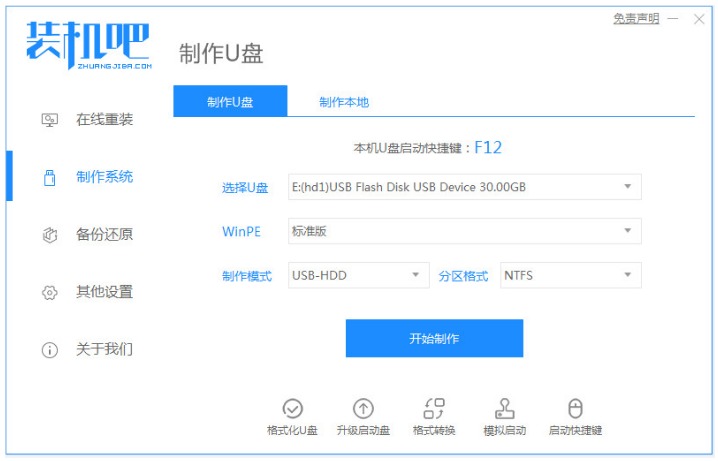
2、然后選擇我們需要安裝的win7系統(tǒng),點(diǎn)擊開始制作u盤啟動盤。
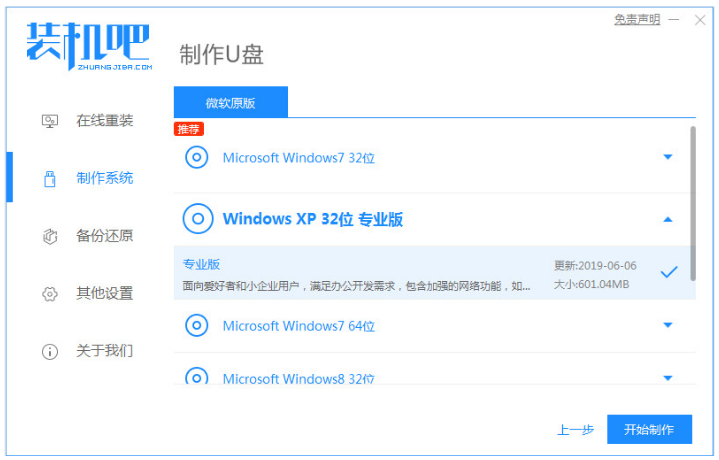
3、裝機(jī)軟件開始制作u盤啟動盤成功之后,快速預(yù)覽需要安裝的電腦主板的啟動熱鍵,再拔出u盤退出。
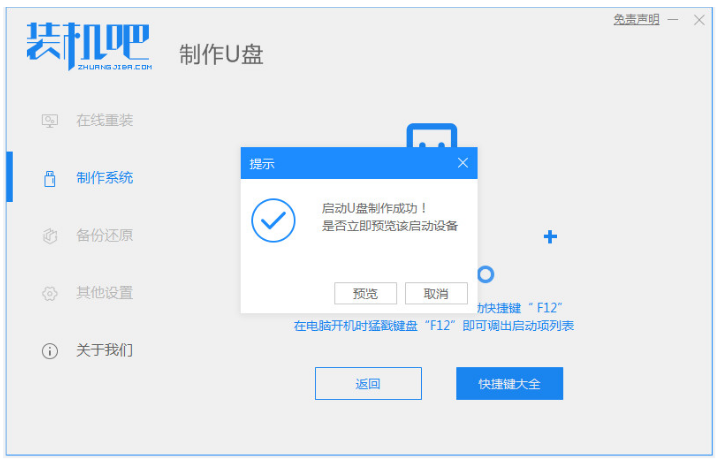
4、插入啟動盤進(jìn)電腦上,開機(jī)的時候不停按啟動熱鍵進(jìn)啟動界面,選擇u盤啟動項回車確定進(jìn)入到pe選擇界面,選擇第一項pe系統(tǒng)按回車鍵進(jìn)入其中。
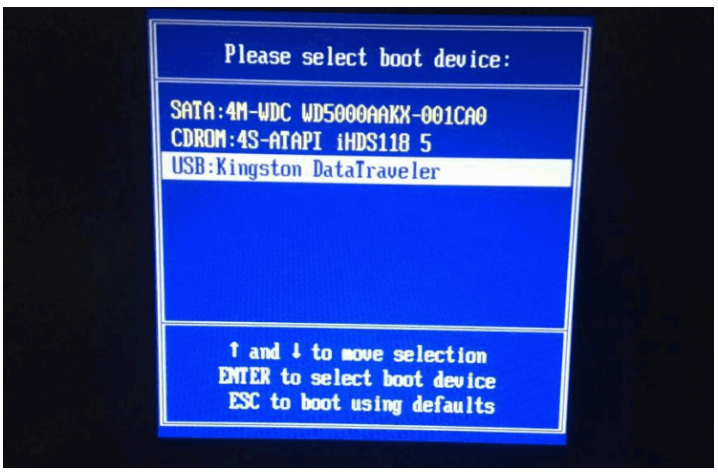
5、進(jìn)入到pe系統(tǒng)界面中,雙擊打開裝機(jī)吧裝機(jī)工具,選擇需要安裝的的win7系統(tǒng),點(diǎn)擊安裝到系統(tǒng)盤c盤,點(diǎn)擊開始安裝。
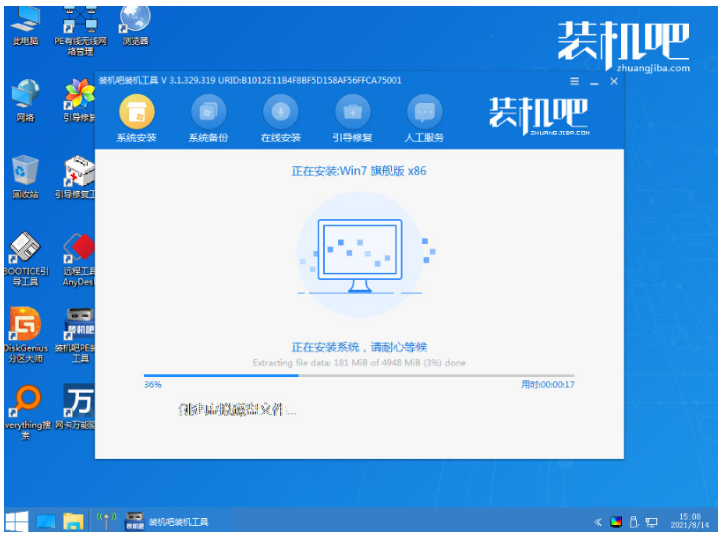
6、我們耐心等待即可,系統(tǒng)安裝完成之后,點(diǎn)擊重啟電腦,直到進(jìn)入到win7系統(tǒng)桌面即代表戴爾筆記本u盤重裝系統(tǒng)win7完成。
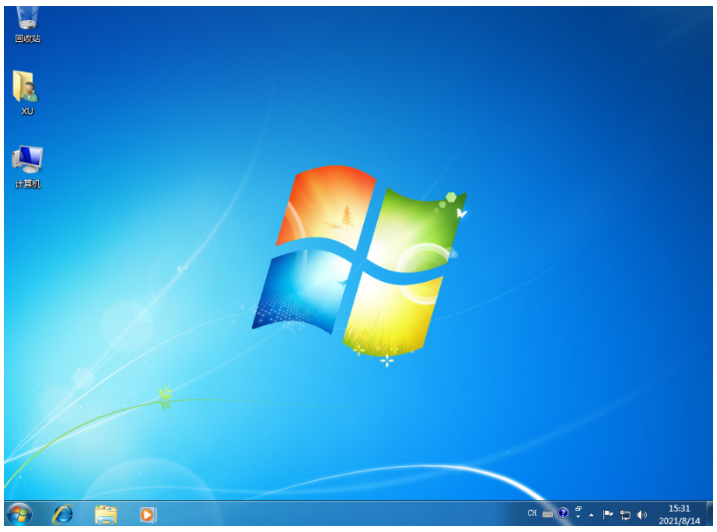
方法二:通過使用小白一鍵重裝系統(tǒng)軟件給戴爾筆記本u盤重裝系統(tǒng)
1、我們首先需要準(zhǔn)備一個空白的8g或者以上的U盤,下載安裝好小白一鍵重裝軟件到電腦上,選擇制作系統(tǒng)。
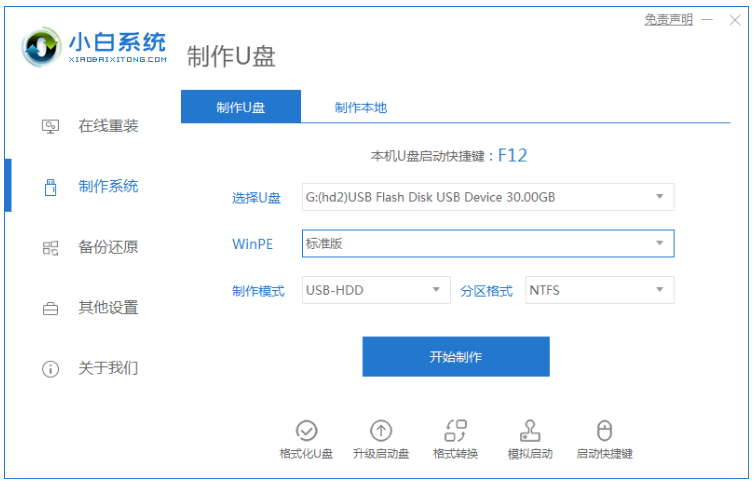
2、在電腦系統(tǒng)選擇的界面,我們下載和安裝window7系統(tǒng)即可.
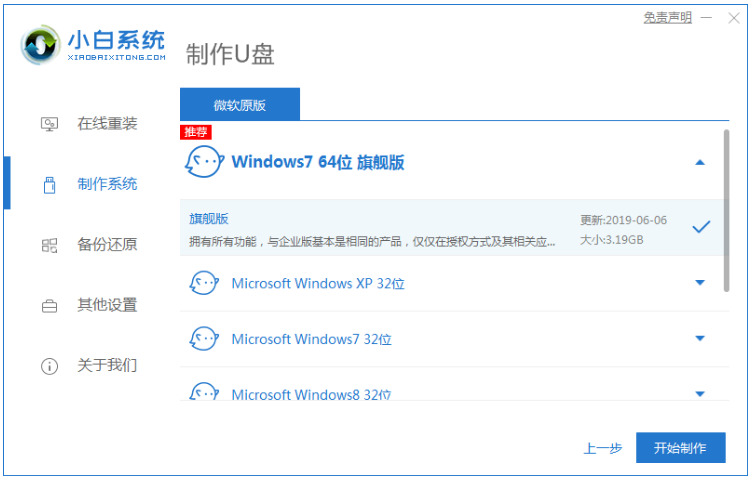
3、這個時候?qū)棾龈袷交疷盤操作,在確定保存好重要的數(shù)據(jù)之后,點(diǎn)擊“確認(rèn)”,耐心等待U盤制作完成之后,點(diǎn)擊重啟電腦即可。
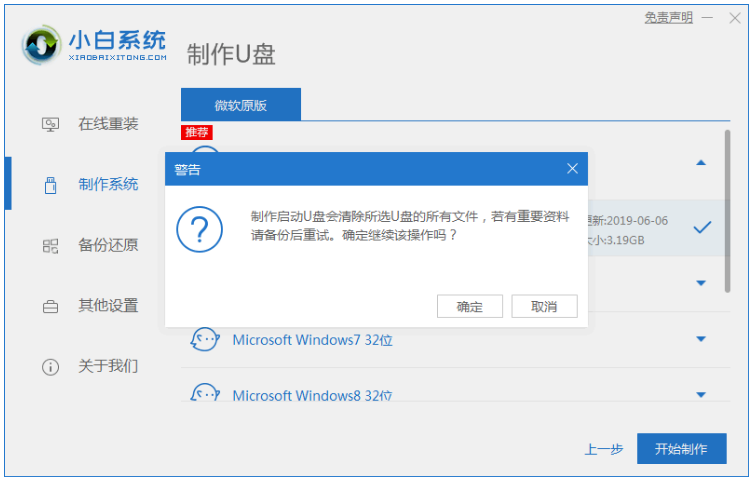
4、在重啟電腦的時候選擇U盤啟動,在進(jìn)入小白系統(tǒng)pe系統(tǒng)時,選擇選擇第一項“啟動win10 x64PE(2G以上內(nèi)存進(jìn)入)”按回車鍵進(jìn)入電腦系統(tǒng)。
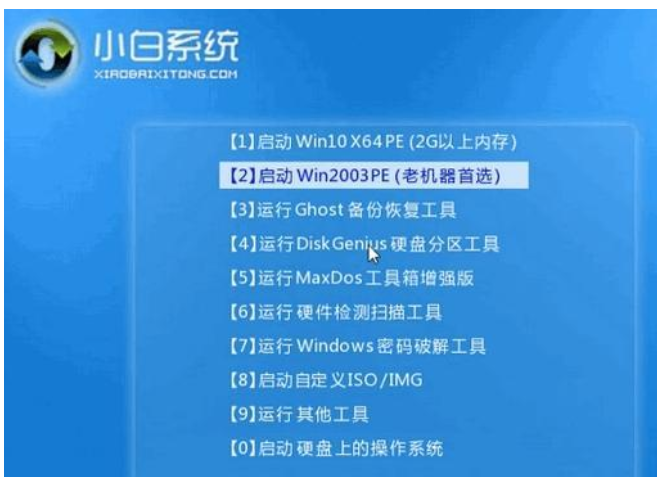
5、將window7系統(tǒng)進(jìn)行安裝,選擇安裝到C盤,耐心等待安裝完成即可。
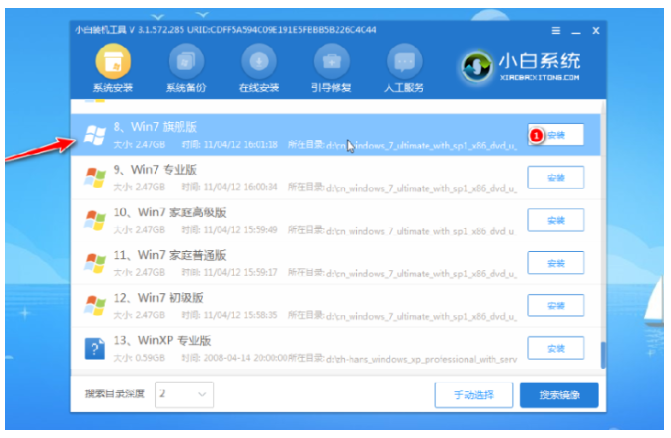
6、然后拔出U盤,重啟電腦,進(jìn)入桌面之后,即代表戴爾筆記本u盤重裝系統(tǒng)win7完成啦。
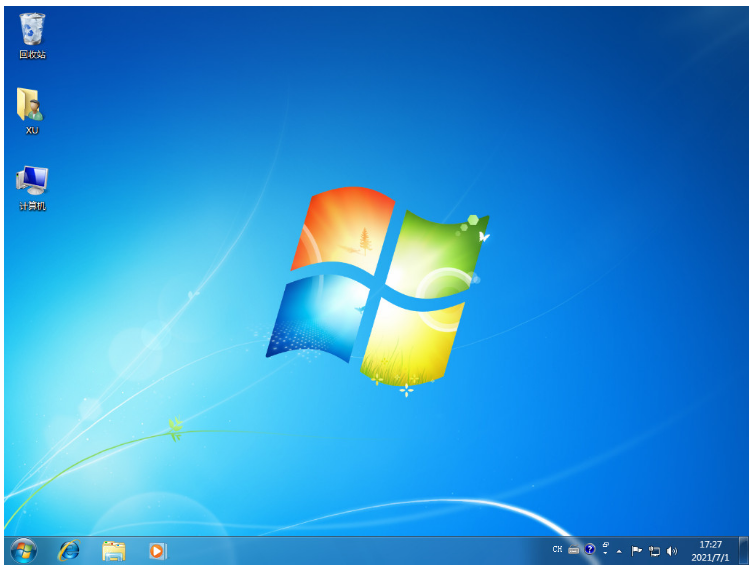
總結(jié):
方法一:使用裝機(jī)吧一鍵重裝系統(tǒng)工具給戴爾筆記本u盤重裝系統(tǒng)
1、首先打開裝機(jī)吧一鍵重裝系統(tǒng)軟件,開始制作win7 u盤啟動盤;
2、然后插入u盤啟動盤進(jìn)入pe系統(tǒng),繼續(xù)安裝win7系統(tǒng);
3、最后系統(tǒng)安裝成功之后重啟電腦,直到進(jìn)入系統(tǒng)桌面就可以啦。
方法二:使用小白一鍵重裝系統(tǒng)軟件給戴爾筆記本u盤重裝系統(tǒng)
1、首先我們打開小白一鍵重裝軟件,然后開始制作U盤;
2、進(jìn)入系統(tǒng)pe繼續(xù)進(jìn)行安裝,直到電腦進(jìn)入新桌面后就可以正常使用啦。
- monterey12.1正式版無法檢測更新詳情0次
- zui13更新計劃詳細(xì)介紹0次
- 優(yōu)麒麟u盤安裝詳細(xì)教程0次
- 優(yōu)麒麟和銀河麒麟?yún)^(qū)別詳細(xì)介紹0次
- monterey屏幕鏡像使用教程0次
- monterey關(guān)閉sip教程0次
- 優(yōu)麒麟操作系統(tǒng)詳細(xì)評測0次
- monterey支持多設(shè)備互動嗎詳情0次
- 優(yōu)麒麟中文設(shè)置教程0次
- monterey和bigsur區(qū)別詳細(xì)介紹0次
周
月












